Maison >Tutoriel logiciel >Logiciel de bureau >Analyse de données Excel intégrée
Analyse de données Excel intégrée
- WBOYavant
- 2024-03-21 08:21:141250parcourir
Le dernier article vous est présenté par l'éditeur php Xinyi. Cet article présentera comment intégrer les fonctions d'analyse de données Excel dans les applications Web. Avec le développement de l’ère de l’information, l’analyse des données joue un rôle de plus en plus important dans tous les domaines. En intégrant l'analyse des données Excel, les utilisateurs peuvent effectuer plus facilement le traitement des données et l'analyse statistique et améliorer l'efficacité du travail. Cet article présentera en détail comment mettre en œuvre l'importation de données, l'affichage de graphiques, le filtrage des données et d'autres fonctions pour vous aider à mieux appliquer la technologie d'analyse des données.
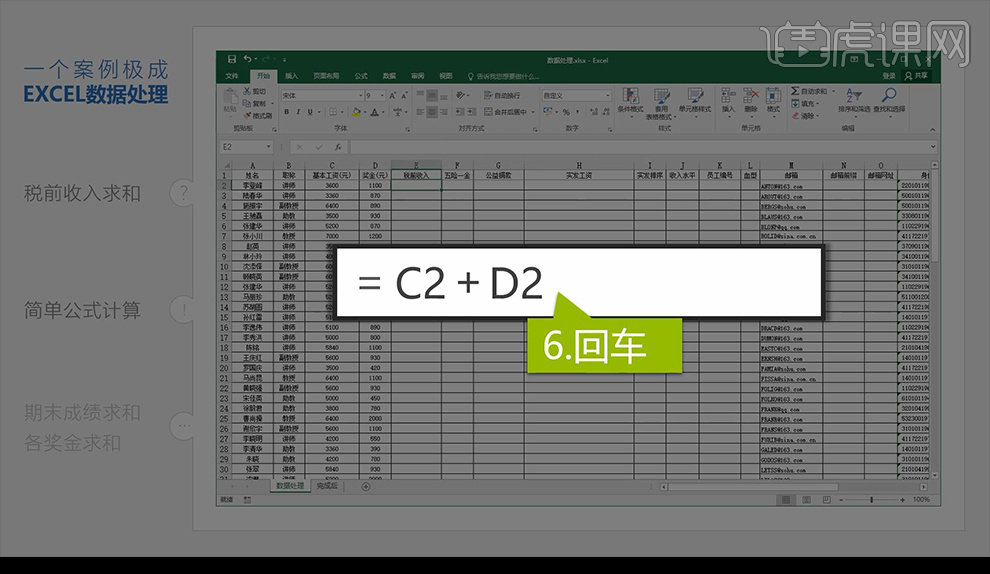
2. Nous sélectionnons ensuite la cellule E53 pour calculer toutes les données suivantes.
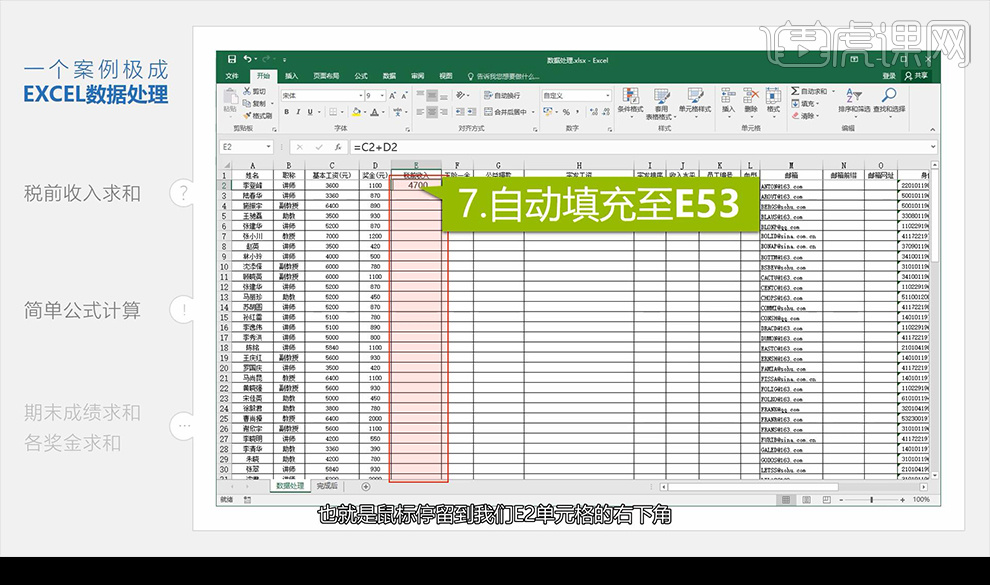
3. Ensuite, nous cliquons sur la cellule F2, puis nous entrons dans la formule pour la calculer. De même, en faisant glisser vers le bas, nous pouvons calculer la valeur souhaitée.
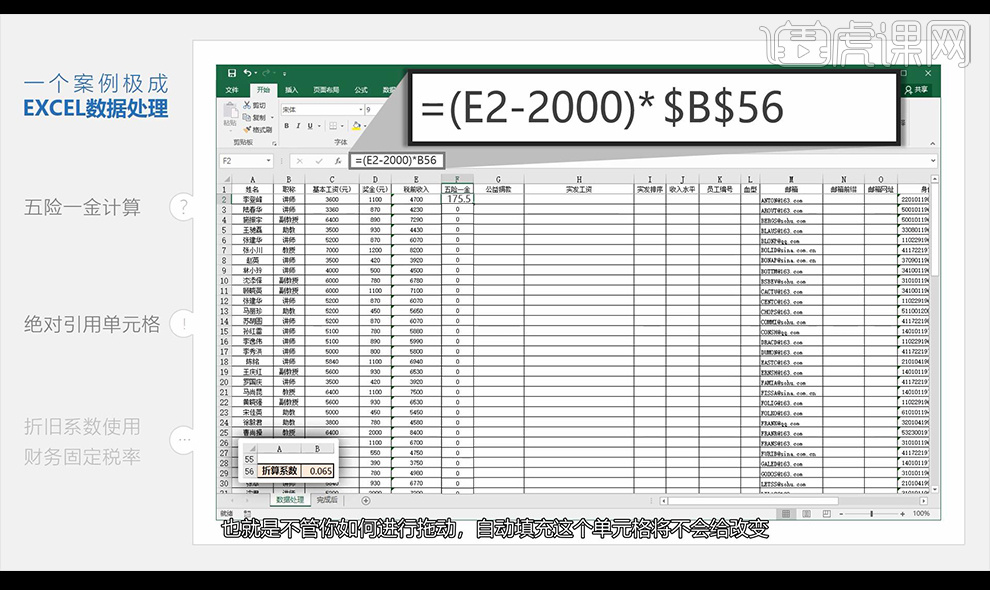
4. Nous sélectionnons la cellule G2, cliquons sur l'onglet Données, cliquez sur Validation des données, faisons une sélection et confirmons.
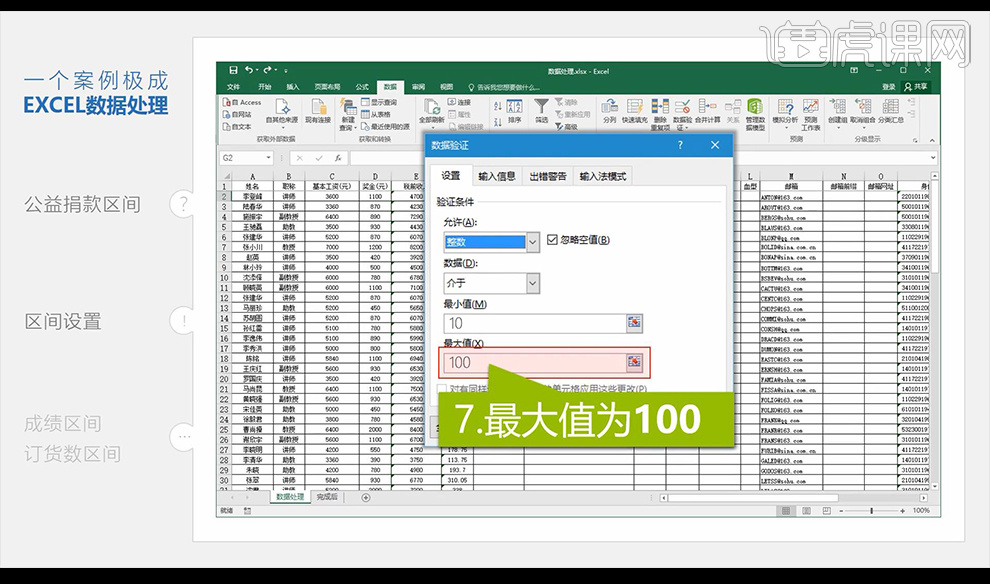
5. Utilisons la même méthode pour remplir automatiquement les cellules ci-dessous qui doivent être calculées.
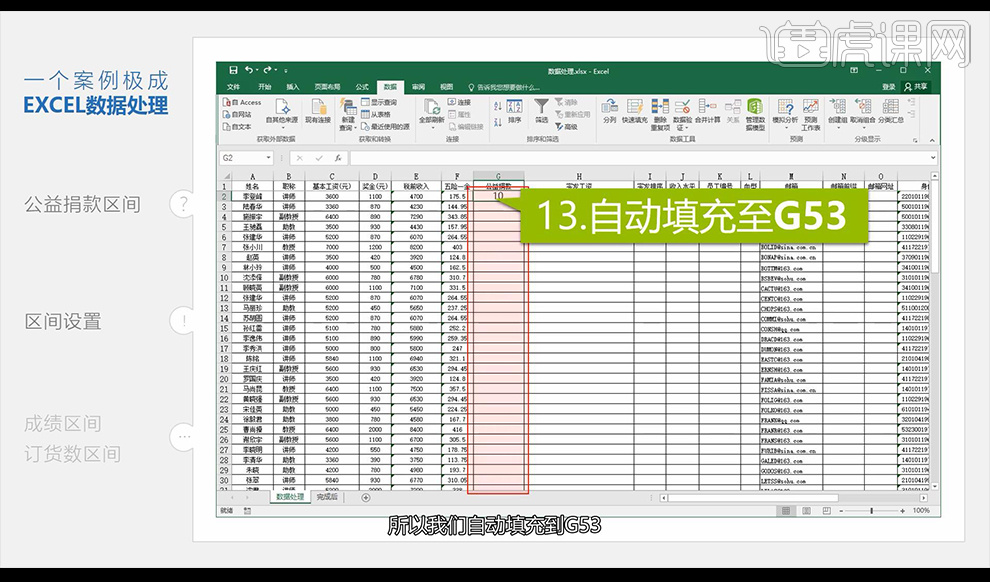
6. Ensuite, nous calculons le salaire réel et sélectionnons la cellule H2 pour saisir la formule.
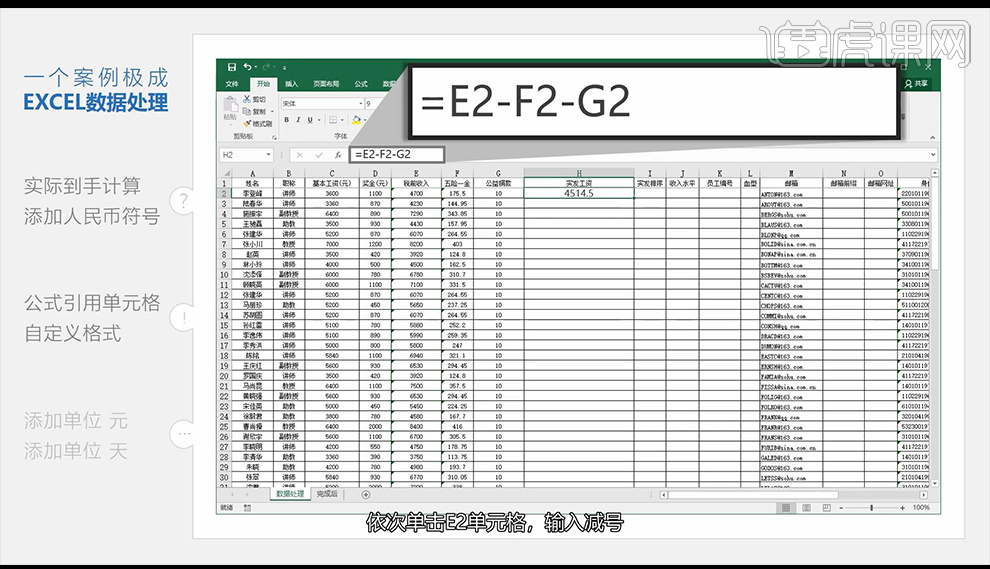
7. Ensuite, nous cliquons sur le menu déroulant des valeurs pour cliquer sur d'autres formats de nombres et ajuster comme indiqué sur l'image.
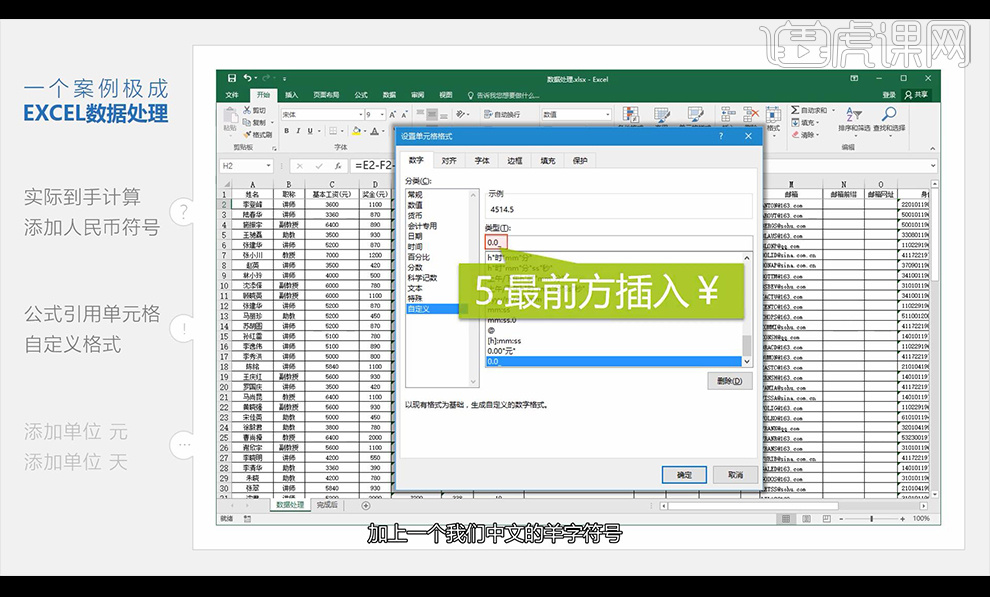
8. Remplissons cette colonne, sélectionnons la cellule C54, puis nous cliquons sur [Formule]-[Somme automatique]-[Valeur maximale] et une fonction apparaîtra automatiquement.
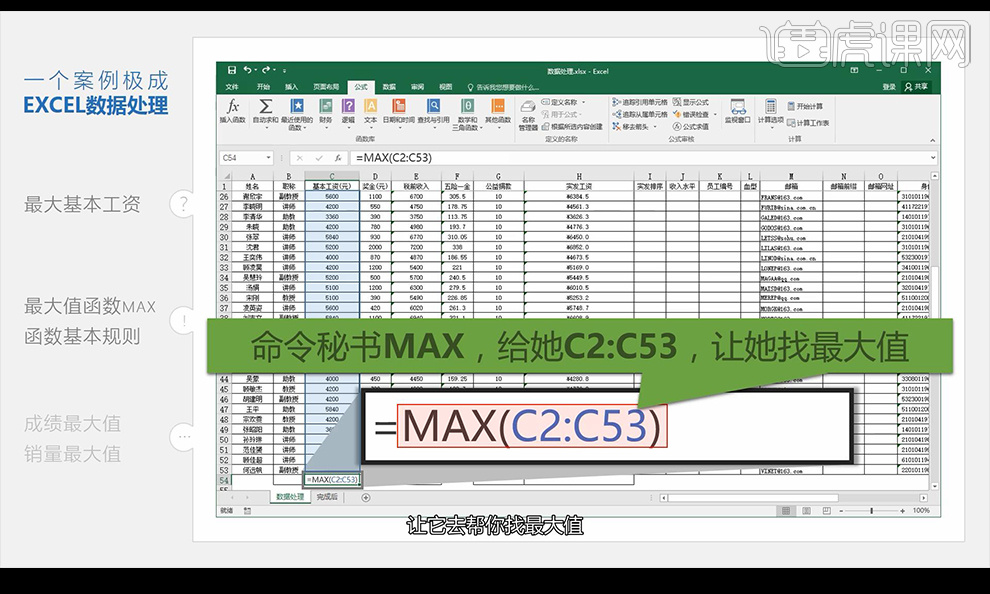
9. Cliquez sur Entrée et les résultats apparaîtront. Par analogie, nous ferons la valeur maximale puis la valeur minimale pour calculer qui a le moins de salaire.
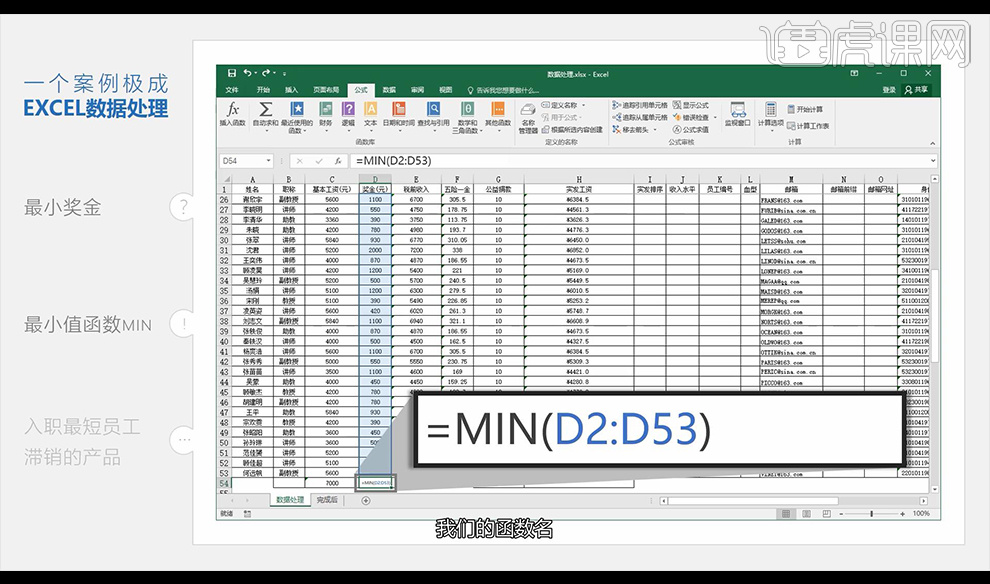
10. Si nous calculons la moyenne des revenus de chacun, sélectionnez la cellule E54, accédez à l'onglet de formule déroulant et cliquez sur [Moyenne].
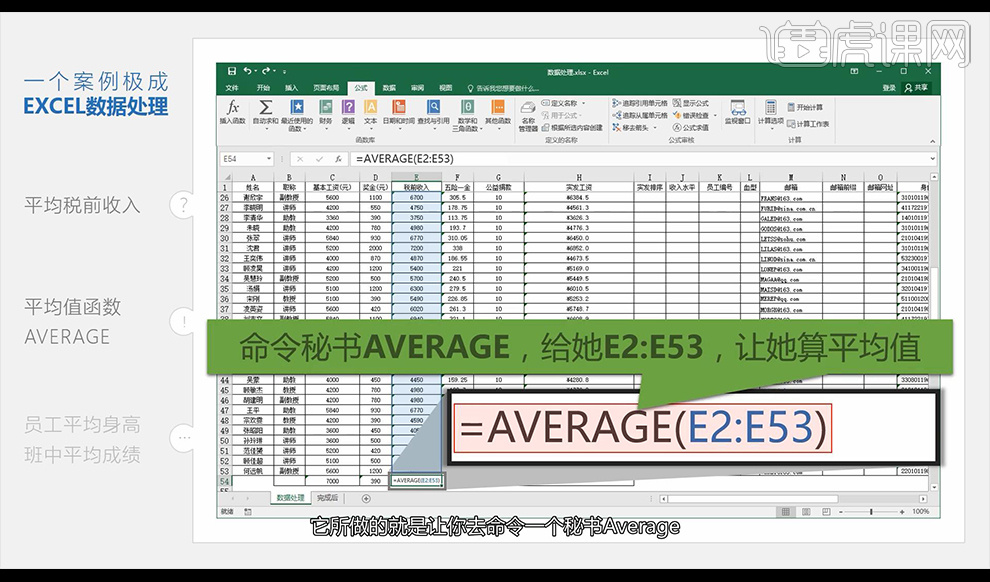
11. Pour les calculs ultérieurs, différentes valeurs sont calculées en cliquant sur la formule. Cette leçon est terminée.
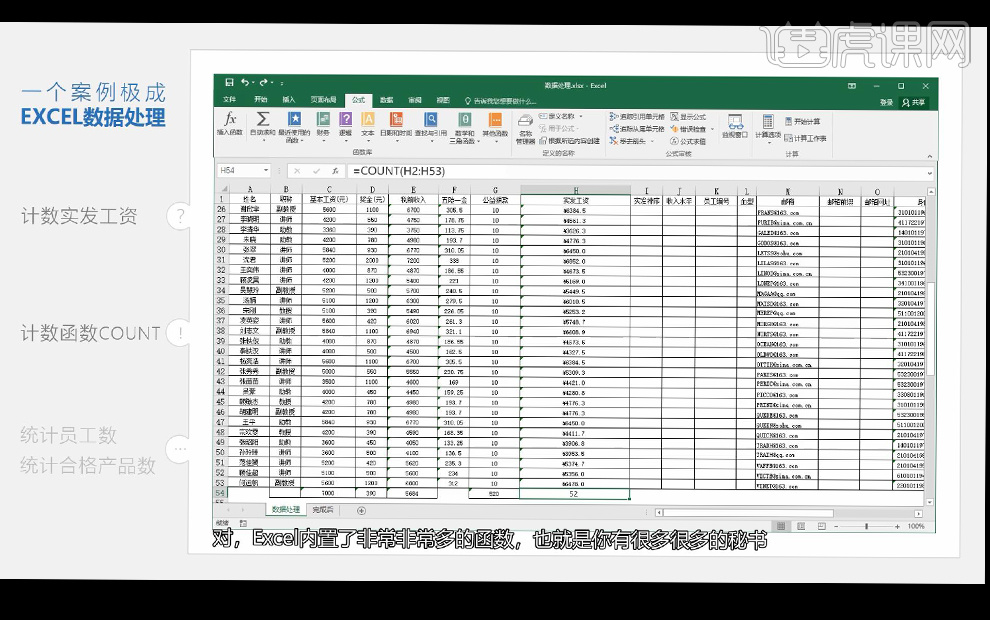
Ce qui précède est le contenu détaillé de. pour plus d'informations, suivez d'autres articles connexes sur le site Web de PHP en chinois!

